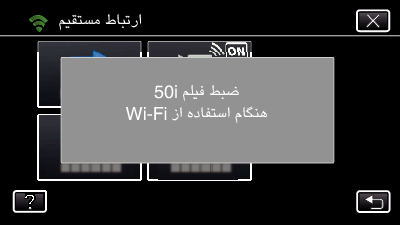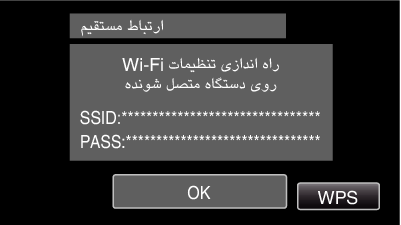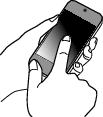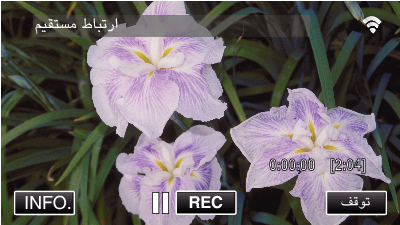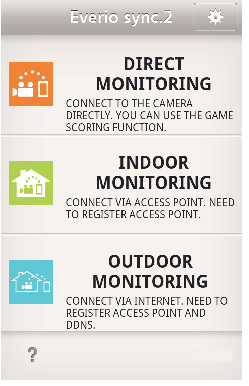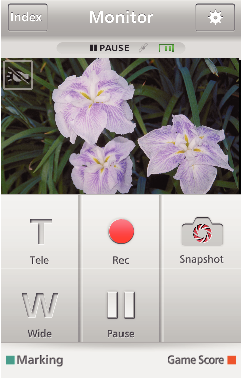تنظیمات (پس از انجام تنظیمات، از بخش “عملیات عادی” در زیر شروع کنید)
1ایجاد یک کد QR
جهت پایش مستقیم، مقادیر را در بخش های مربوطه وارد کنید.
رمز ورود: یک رمز ورود برای اتصال این دوربین به یک دستگاه از طریق پایش مستقیم تعیین نمایید. (8 تا 63 کاراکتر) (64 کاراکت در صورتی که مقدار شانزده وجهی باشد)
مالک گروه اجباری: این تنظیمات برای فعال سازی یک اتصال با دستگاهی که از Wi-Fi مستقیم پشتیبانی نمیکند، استفاده میشود. معمولاً بر روی ”فعال“ تنظیم می شود.
پورت HTTP: معمولاً روی ”80“ تنظیم می شود.
2نمایشگر را جهت خواندن کد QR نشان می دهد.
روی ”MENU“ ضربه بزنید.
(عملیات روی این دوربین)
منوی اصلی نمایش داده می شود.
بر روی آیکون ”Wi-Fi“ (  ) ضربه بزنید.
) ضربه بزنید.
(عملیات روی این دوربین)
روی ”تنظیم Wi-Fi“ ضربه بزنید.
(عملکرد در این دوربین)
روی ”تنظیم از طریق کد QR“ ضربه بزنید.
3یک کد QR ایجاد کنید.
یک کد QR ایجاد کنید.
(عملیات روی این دوربین)
روی ”OK“ ضربه بزنید.
برای بازگشت به صفحه جهت خواندن کد QR، روی ”بعدی“ ضربه بزنید.
محتویات مجموعه ذخیره می شوند.
عملیات عادی
4متصل کردن گوشی هوشمند به دوربین به روش بی سیم
اتصال از طریق وارد کردن رمز عبور Wi-Fi
روی ”MENU“ ضربه بزنید.
(عملیات روی این دوربین)
دوربین را بر روی حالت ضبط تنظیم کنید.
منوی اصلی نمایش داده می شود.
بر روی آیکون ”Wi-Fi“ (  ) ضربه بزنید.
) ضربه بزنید.
(عملیات روی این دوربین)
بر روی آیکون ”ارتباط مستقیم“ (  ) در منوی ”Wi-Fi“ ضربه بزنید.
) در منوی ”Wi-Fi“ ضربه بزنید.
(عملکرد در این دوربین)
وقتی گزینه ”50p“ برای ”انتخاب سیستم“ انتخاب شود، صفحه زیر ظاهر می گردد و حالت ضبط به حالت 50i تغییر می یابد.
این صفحه به طور خودکار پس از حدود 3 ثانیه ظاهر می شود، اما اگر روی صفحه ضربه زده شود، به سرعت ناپدید می گردد.
بررسی کنید که گزینه های SSID و PASS بر روی صفحه دوربین نمایش داده می شوند.
SSID مربوط به مرحله 4 از صفحه انتخاب شبکه Wi-Fi گوشی هوشمند خود را انتخاب نموده و PASS را در صفحه رمز عبور وارد نمایید.
(عملیات روی گوشی هوشمند)
برای اطلاعات بیشتر در مورد نحوه اتصال تلفن هوشمند به یک شبکه Wi-Fi، لطفاً به دفترچه راهنمای دستگاه مورد استفاده رجوع کنید.
اتصال برقرار می شود و  در صفحه دوربین نشان داده می شود.
در صفحه دوربین نشان داده می شود.
اتصال از طریق تنظیم محافظت شده Wi-Fi (WPS)
روی ”MENU“ ضربه بزنید.
(عملیات روی این دوربین)
دوربین را بر روی حالت ضبط تنظیم کنید.
منوی اصلی نمایش داده می شود.
بر روی آیکون ”Wi-Fi“ (  ) ضربه بزنید.
) ضربه بزنید.
(عملیات روی این دوربین)
بر روی آیکون ”ارتباط مستقیم“ (  ) در منوی ”Wi-Fi“ ضربه بزنید.
) در منوی ”Wi-Fi“ ضربه بزنید.
(عملکرد در این دوربین)
وقتی گزینه ”50p“ برای ”انتخاب سیستم“ انتخاب شود، صفحه زیر ظاهر می گردد و حالت ضبط به حالت 50i تغییر می یابد.
این صفحه به طور خودکار پس از حدود 3 ثانیه ظاهر می شود، اما اگر روی صفحه ضربه زده شود، به سرعت ناپدید می گردد.
روی ”WPS“ ضربه بزنید.
(عملکرد در این دوربین)
WPS را در تلفن هوشمند در مدت دو دقیقه فعال کنید.
(عملیات روی گوشی هوشمند)
برای فعال کردن WPS، به دفترچه راهنمای دستگاه مورد استفاده مراجعه کنید.
اتصال برقرار می شود و  در صفحه دوربین نشان داده می شود.
در صفحه دوربین نشان داده می شود.
5مشاهده تصاویر از تلفن هوشمند
تلفن هوشمند (Android / iPhone)
قبل از استفاده این عملکرد، لازم اسن یک برنامه گوشی هوشمند بر روی گوشی نصب گردد.
بعد از تنظیم ”Everio sync. 2“، نظارت مستقیم را در تلفن هوشمند راه اندازی کنید.
روی ”نظارت مستقیم“ ضربه بزنید.
صفحه ضبط نشان داده می شود.
اجرا از طریق یک گوشی هوشمند
نحوه اجرا از طریق یک گوشی هوشمند


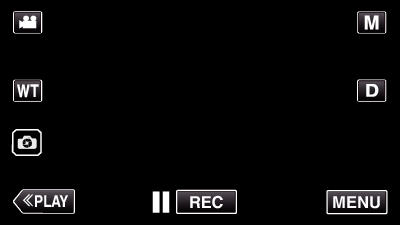
_UJDCILmpidhcjd.png)
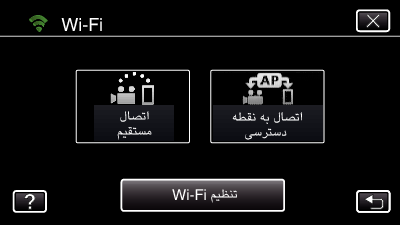
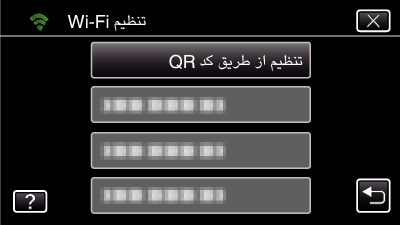
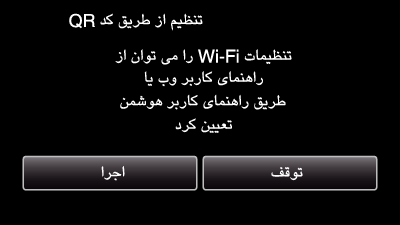
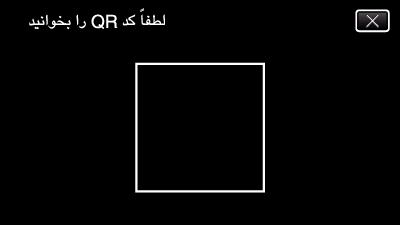
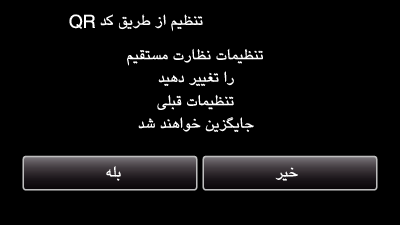
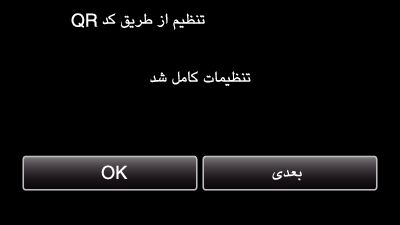
 ) در منوی ”Wi-Fi“ ضربه بزنید.
) در منوی ”Wi-Fi“ ضربه بزنید.